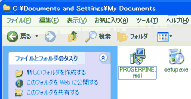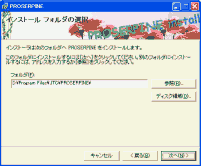| ウィッチズ ツイート | ||||||||||
| Top |
Internet |
Private Proxy |
Capture Device |
Download |
Config and Words |
Online Help |
Online Home |
|||
1. PROSERPINE.msi と Setup.Exe☑ 『プロセルピナ』をインストールする ⇒ 『ウィッチズツイート』もインストールされる。 『ウィッチズツイート』 (twitteryGirls.exe) のインストールには、 PROSERPINE.msi, Setup.Exe のファイルを使用します。 シェアウェア版をダウンロードされた場合、 これら2つのファイルは単一のzipファイルにまとめられていますので、 まず、そのzipファイルを適当なフォルダに 展開(解凍、unzip) してください。
2. Microsoft .NET FrameworkWindows XP の場合、セットアップ中に Microsoft .NET Framework 2.0 以上がインストール済みでないと検出された場合、 先にそれをインストールを行うように誘導されます。 ダウンロードのURL(マイクロソフト社のページ) が表示されるので、Microsoft .NET Frameworkのダウンロードとインストールを行ってください。 (WindowsVista、Windows7と WindowsServer には 最初からインストールされていますが、 WindowsXPではインストールする必要があります)。 Setup.exeを起動しないで、 .NET Framework がインストールされているかどうかを確認したい場合は、 「.NETテクノロジー上で動作するソフトウェアです」 の項目を参照してください。 Microsoft .NET Framework 3.0のダウンロードとインストールは、 「.NETテクノロジー上で動作するソフトウェアです」 の項目を参照してください。 3. インストールフォルダの決定
4. インストール中に、proserpineMacro.exeが実行されますインストール中に、上記 「インストールフォルダの決定」 でインストールされた proserpineMacro.exe が実行され、インストールの後処理が行われます。 これはコンソールアプリケーションです(キャラクタベースの別ウィンドウが開きます)。 5. {{GTMAIL_HOME}} の設定各種設定のベースとなる {{GTMAIL_HOME}} の設定、 及び Windowsサービス部のサービスインストール は、セットアップでは行いません。 これらは、GTmailView.exeの、最初の起動で設定します。 セットアップが終了したら、 スタートメニューの「すべてのプログラム」から、 「プロセルピナ」を起動してください。 「プロセルピナ」View部(GTmailView.exe) が起動します。 起動すると、次のような「フォルダの参照」フォームが開き、 各種設定ファイルや受信メールを保存するフォルダ ({{GTMAIL_HOME}}) の作成を尋ねます。 アップデートなどで、既に{{GTMAIL_HOME}}が存在する場合はそれを指定しますが、 新規のインストールではフォルダを作成して、それを指定します。 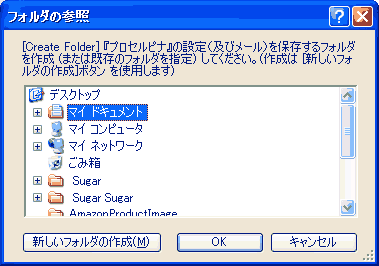 {{GTMAIL_HOME}}フォルダの設定 任意のドライブの任意のフォルダの位置から、 [新しいフォルダの作成]ボタン を押して新しくフォルダを作成し、それを右クリックで適当な名前に変更します。 そのフォルダを選択状態にして [OK]ボタン を押してください。 {{GTMAIL_HOME}}が確定すると、設定ファイル、マクロファイル、ヘルプファイルなど の展開(Unzip)が開始されます。 6. サービス部がインストールされます「プロセルピナ」Windowsサービス部(GTmail.exe) が、サービスとして登録されます。 この処理に関係して、proserpineMacro.exeが特権レベルで実行されます。Windows Vistaの場合、 実行許可を求めるウィンドゥがポップアップするので、許可を選択してください。 Windowsサービス部はバックグラウンド動作の常駐プロセスなので 可視的なフォームを持ちませんが、 タスクマネージャなどから確認することができます。 8. Firewall等の設定『ウイッチズツイート』 (twitteryGirls.exe) 及び、『プロセルピナ』のView部(GTmailView.exe)、サービス部(GTmail.exe) はインターネットにアクセスするプログラムです。 起動したときに、 セキュリティソフトやFirewallなどからアクセス許可を求められた場合は、 許可 を選択してください。 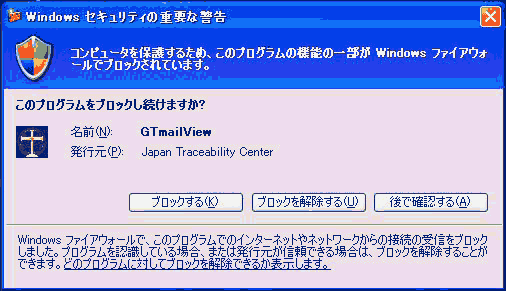 [ブロックを解除]を選択 9. 『ウイッチズツイート』の起動『ウイッチズツイート』 (twitteryGirls.exe)は、インストール後に最初に起動するときは、 『プロセルピナ』View部メインメニューの 「Options」→「Tool」→「Witches Tweet (ツイッター)」 を選択します。 次からはデスクトップに作成されたアイコンから直接に起動することができます (『プロセルピナ』を起動する必要はありません)。 デスクトップに作成された『ウイッチズツイート』アイコン |
||||||||||||
| ウィッチズ Witches Tweet ツイート | ||||||||||||